티맵 자동차 소리 따로 듣고 싶다면 이 글이 도움이 되실 겁니다. 자동차로는 음악을 듣고 폰 네비게이션은 계속 길 안내를 받아서 신호, 과속 카메라로 인한 노래 소리가 작아지지 않고 별도로 들을 수 있는 방법입니다. 폰 기능 삼성 스마트폰 기종 기반으로 작성되었습니다.
목차
티맵 자동차 소리 따로 설정 방법
사진을 보면서 순서대로 설정하시면 됩니다.
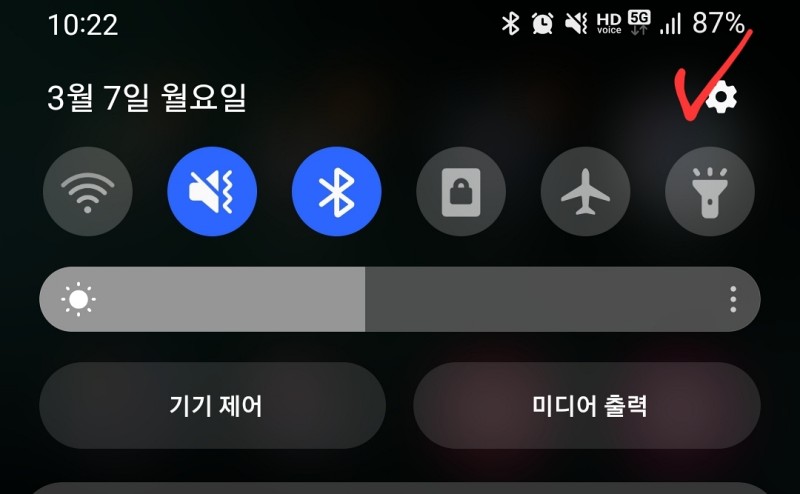
1. 스마트폰 위쪽을 내려 톱니 바퀴를 찾고 눌러주세요.
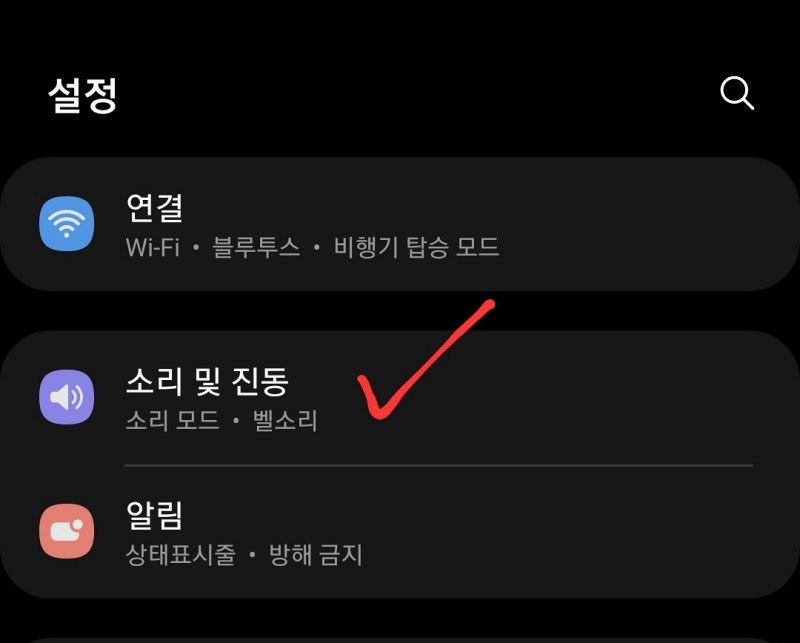
2. 하위 메뉴 중 ‘소리 및 진동’을 선택해주세요.
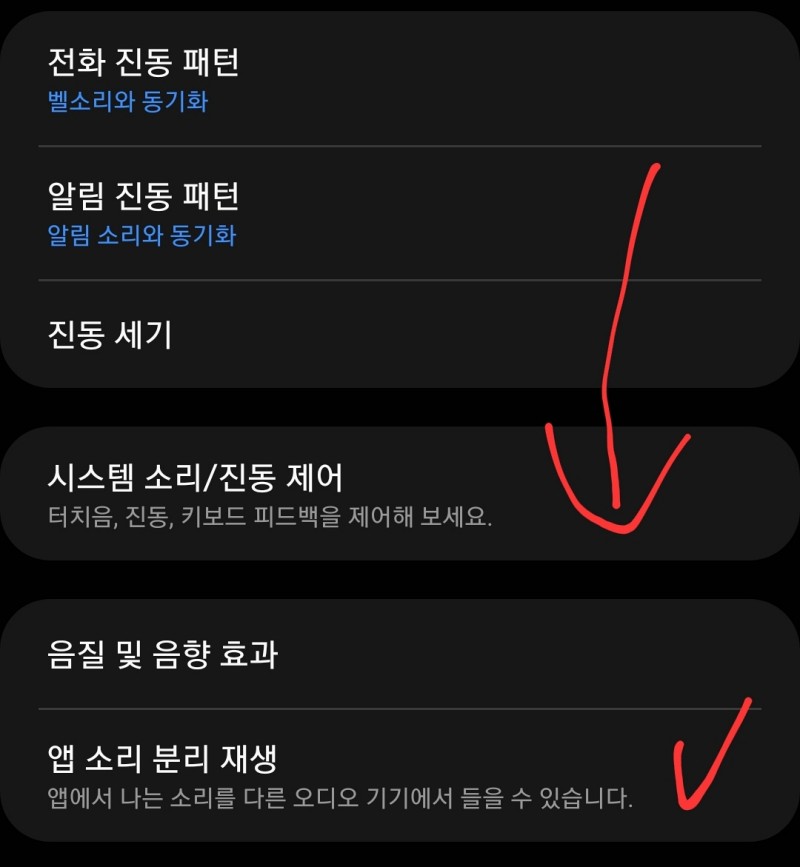
3. 아래로 스크롤을 내려가보시면 ‘앱 소리 분리 재생’ 탭 찾을 수 있습니다.
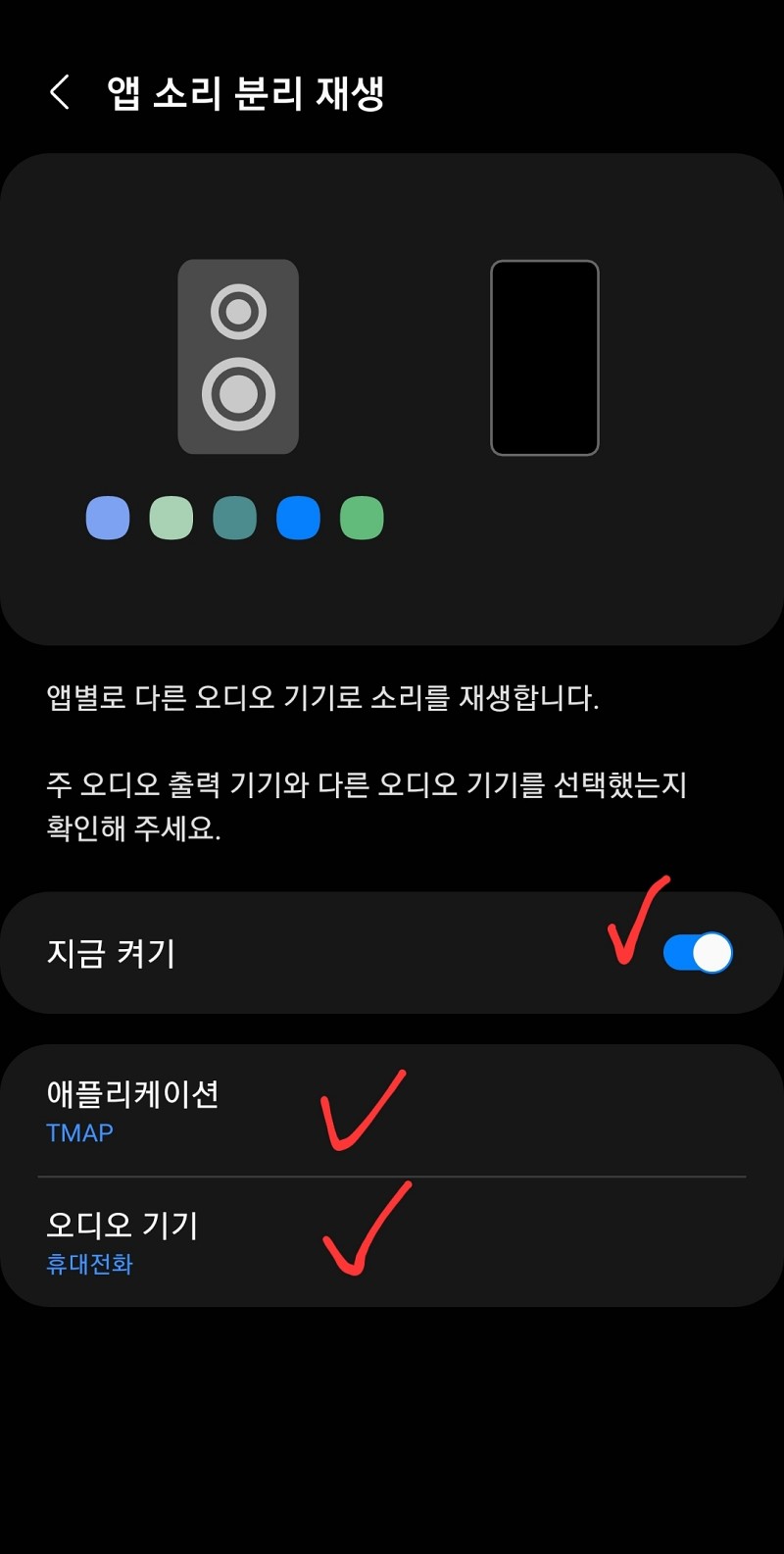
4. 우선, 지금 켜기를 우측으로 밀어서 파랗게 활성화되도록 합니다.
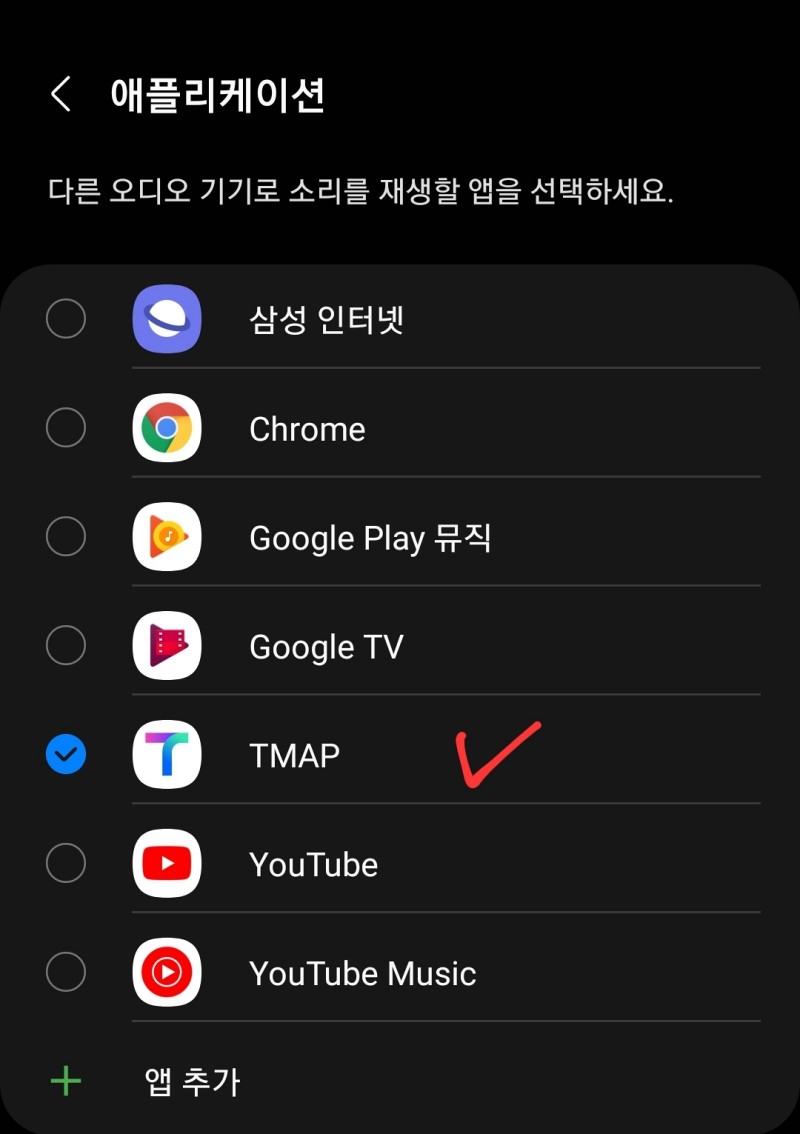
5. 활성화 후 아래 애플리케이션 선택과 오디오 기기 탭이 클릭할 수 있도록 활성화됩니다. 우선, 애플리케이션을 선택합니다.
5-1. 그리고 사용하시는 티맵, 카카오 네비 등 네비게이션을 선택합니다. 다른 네이게이션이 있다면 ‘앱 추가’를 통해서 선택할 수 있습니다. 참고로 우버 우티는 네비게이션이라기 보다는 호출용 앱입니다.
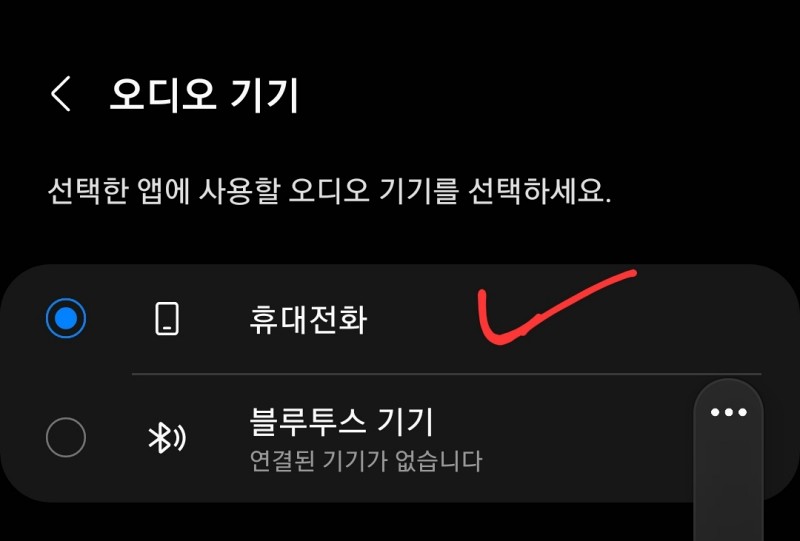
6. 위 설정을 마치고 뒤로가기 선택 후 ‘오디오 기기’로 이동합니다.
6-1. 방금 선택한 앱의 음량을 어떤 기기로만 출력할지 선택하는 곳으로 ‘휴대전화’로 선택하시길 권장드립니다.
그 이유는 만약 블루투스 기기로 선택하신다면, 이전에 설정하였던 앱을 티맵 등 네비게이션이 아니라 유튜브 뮤직, 멜론 등 스트리밍 서비스 앱으로 바꿔 설정하셔야 합니다.
그렇게 진행해도 운전 중에는 네비 안내는 차량으로 나오고 음악은 스마트 폰으로 나오기 때문에 문제는 없습니다. 다만, 무선 이어폰, 블루투스 오디오를 사용한다면 다시 이 설정을 손봐주셔야 합니다.
즉, 사용 기기마다 반복적인 일을 해야합니다. 그러므로 티맵 자동차 소리 따로 설정 방법의 핵심은 음악 스트리밍 앱은 블루투스 기기를 통해서 나오고, 운전 중에만 필요한 네비게이션은 스마트폰으로 출력하는 것입니다.
네비게이션 소리가 너무 작다면
그럼에도 하나의 문제가 있습니다. 블루투스로 연결된 기기의 음량을 쉽게 조절하기 어렵다는 것인데요. 예를 들어, 음악은 딱 듣기 좋은 음량인데 네비 안내 소리가 너무 작을 경우가 있습니다.
업데이트 후 가장 쉬운 방법)
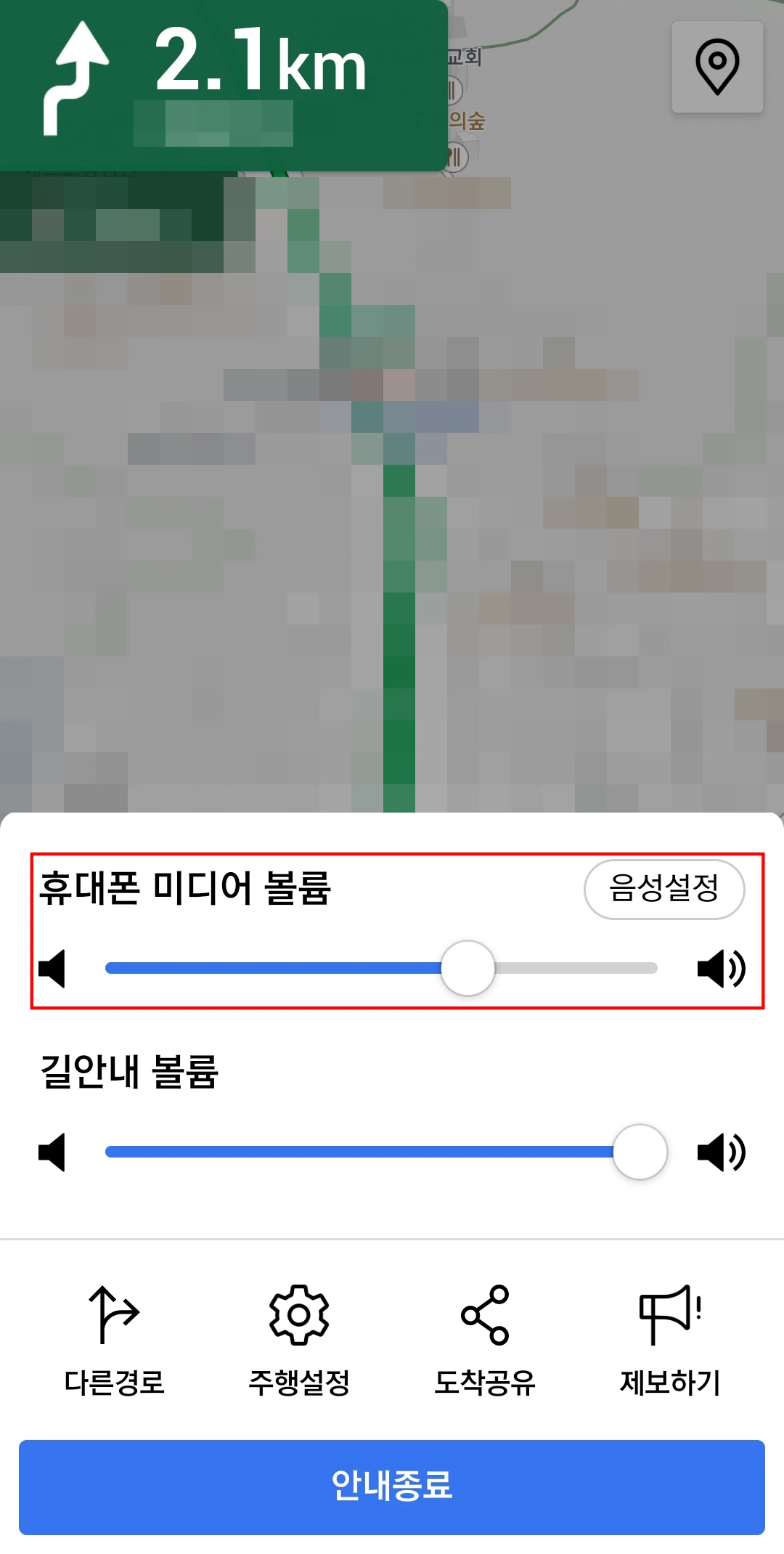
티맵(T MAP) 주행 설정이나 안심 주행 설정화면 등 위와 같은 지도가 나올때, 우측 하단 삼선을 클릭하면 위 사진과 같은 설정 화면이 나옵니다.
여기서 휴대폰 미디어 볼륨을 조절하면 ‘네비게이션’ 음량을 조절할 수 있습니다. 노래 소리에 묻혀 네비게이션 소리가 너무 작다면 올려주시고, 반대로 크다고 생각하시면 줄여주시면 됩니다.
음량 조절 업데이트 전)
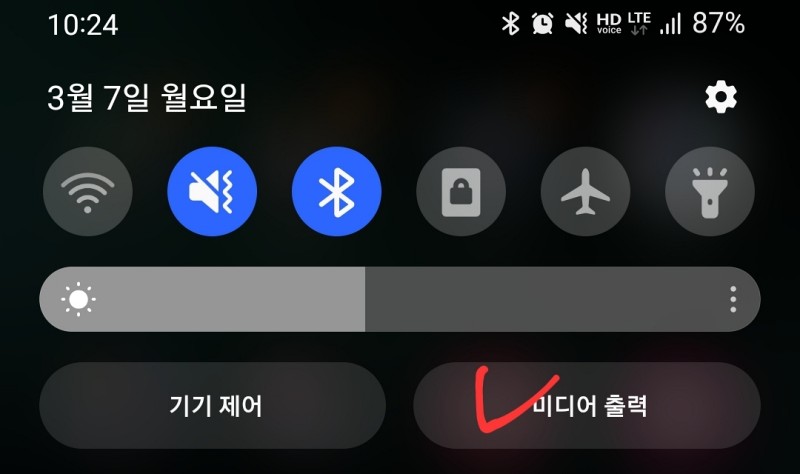
이때 미디어 출력 음량을 체크 해봅니다. 위쪽 스크롤을 내려 ‘미디어 출력’을 찾습니다.
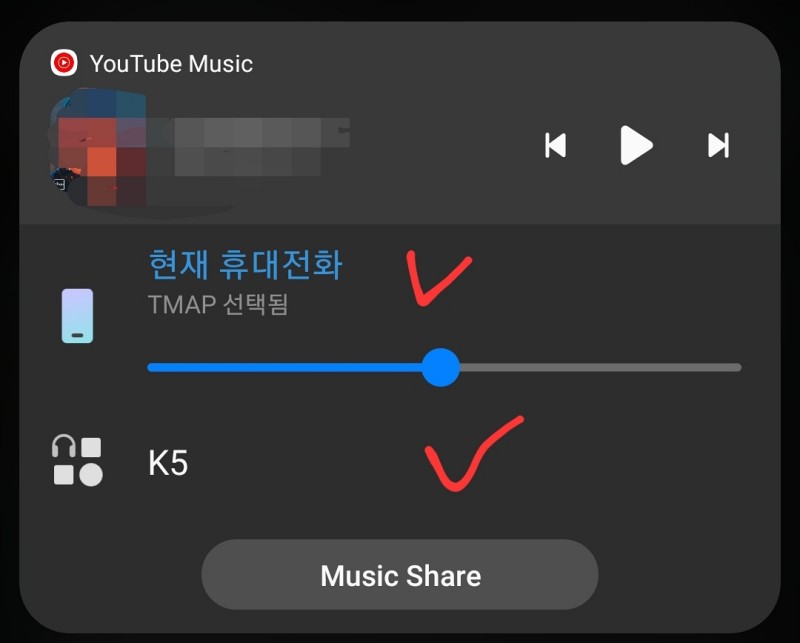
(현재 캡처 당시 운전 중이 아니라서 연결된 기기만 보입니다) 블루투스가 연결된 상황이라면 차량 음량과 휴대폰 음량을 비교해서 확인할 수 있습니다.
‘현재 휴대전화’ – TMAP 선택됨 위치의 음량을 중간 이상으로 맞춰주시고, 차량 음량은 똑같이 하거나 그보다 낮게 설정하시면 되겠습니다.
이 설정은 개인 선호에 따라 음량을 다르게 설정하므로 한 번 비교해보세요. 음악 소리가 너무 큰거는 아닌지? 네비게이션 안내가 너무 작은 건 아닌지?
커스터마이징 할 수 있습니다. 티맵 자동차 소리 따로 설정 방법으로 안전하게 길 안내를 받으면서 음악은 끊기지 않는 방법을 알아보았습니다. 감사합니다!